Ang Pinakamahusay na Paraan para Mabawi ang Mga Hindi Na-save na Excel File

Naranasan mo na ba ang pagkabigo ng pagkawala ng isang Excel file na hindi mo na-save? Ang paglubog ng pakiramdam ng mapagtanto na ang iyong mahalagang data ay maaaring mawala magpakailanman ay maaaring nakakasira ng loob. Gayunpaman, mayroon bang kislap ng pag-asa para sa pagbawi ng mga hindi naka-save na mga file ng Excel? Sa papel na ito, sinisiyasat namin ang tanong kung paano i-recover ang hindi naka-save na Excel file at tuklasin ang iba't ibang mga diskarte at tool na makakatulong sa iyong makuha ang iyong mahalagang data.
1. Paano Mabawi ang isang Excel File na Hindi Na-save?
1.1 Suriin para sa AutoRecover Files
Ang Excel ay may tampok na AutoRecover na awtomatikong nagse-save ng mga pansamantalang backup na kopya ng iyong trabaho sa mga regular na pagitan. Upang tingnan ang mga AutoRecover file, sundin ang mga hakbang na ito:
a. Ilunsad ang Excel at mag-click sa tab na “Fileâ€.
b. Piliin ang “Buksan†mula sa menu sa kaliwa.
c. Sa Open dialog box, mag-navigate sa default na lokasyon ng AutoRecover file, na karaniwang makikita sa sumusunod na landas: C:\Users

d. Maghanap ng mga file na may mga extension na .xls o .xlsx. Ang mga file na ito ay maaaring may pangalan tulad ng “AutoRecover†na sinusundan ng isang serye ng mga numero at titik.
e. Mag-double click sa bawat file upang buksan at tingnan kung naglalaman ito ng data na kailangan mo.
f. Sa sandaling mahanap mo ang iyong hindi na-save na data, i-save ito kaagad upang maiwasan ang karagdagang pagkawala.
1.2 Gamitin ang Feature na I-recover ang Mga Hindi Na-save na Workbook
Nag-aalok din ang Excel ng built-in na feature na tinatawag na “I-recover ang Mga Hindi Na-save na Workbook†upang matulungan kang mabawi ang mga file na hindi na-save nang maayos. Narito kung paano ito gamitin:
a. Buksan ang Excel at mag-click sa tab na “Fileâ€.
b. Piliin ang “Buksan†mula sa menu sa kaliwa.
c. Sa Buksan ang dialog box, mag-click sa button na “I-recover ang Mga Hindi Na-save na Workbookâ€, kadalasang matatagpuan sa kanang sulok sa ibaba.
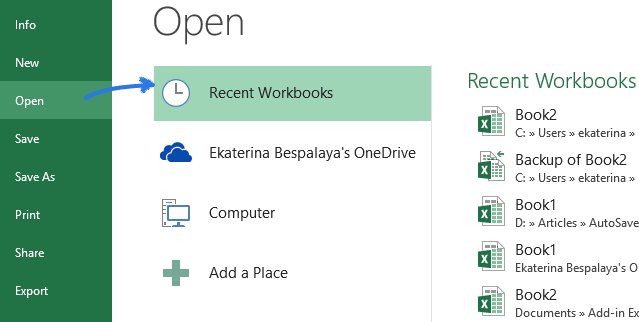
d. May lalabas na listahan ng mga kamakailang hindi na-save na workbook. Piliin ang file na tumutugma sa iyong ginagawa.
e. Mag-click sa pindutang “Buksan†upang buksan ang file.
f. I-save kaagad ang file pagkatapos itong magbukas upang maiwasang mawala ang anumang mga pagbabago.
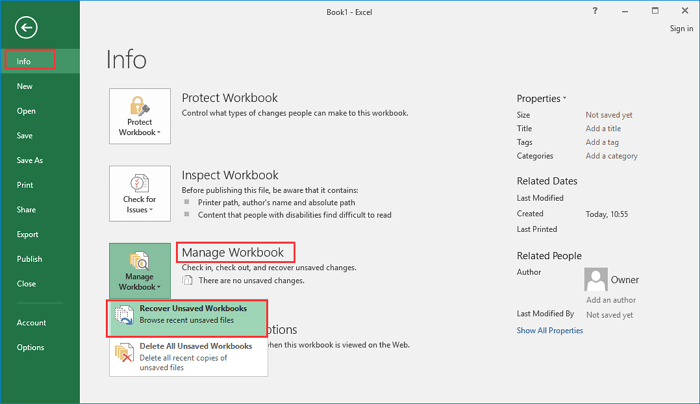
1.3 Suriin ang Mga Pansamantalang Lokasyon ng File
Kung ang mga pamamaraan sa itaas ay hindi nagbunga ng anumang mga resulta, maaaring nag-save ang Excel ng pansamantalang kopya ng iyong file sa ibang lokasyon. Sundin ang mga hakbang na ito upang suriin ang mga pansamantalang file:
a. Buksan ang Excel at mag-click sa tab na “Fileâ€.
b. Piliin ang “Mga Opsyon†mula sa menu sa kaliwa.
c. Sa dialog box ng Excel Options, mag-click sa “I-save†sa kaliwang panel.
d. Tandaan ang landas na nakalista sa ilalim ng seksyong “AutoRecover file locationâ€.
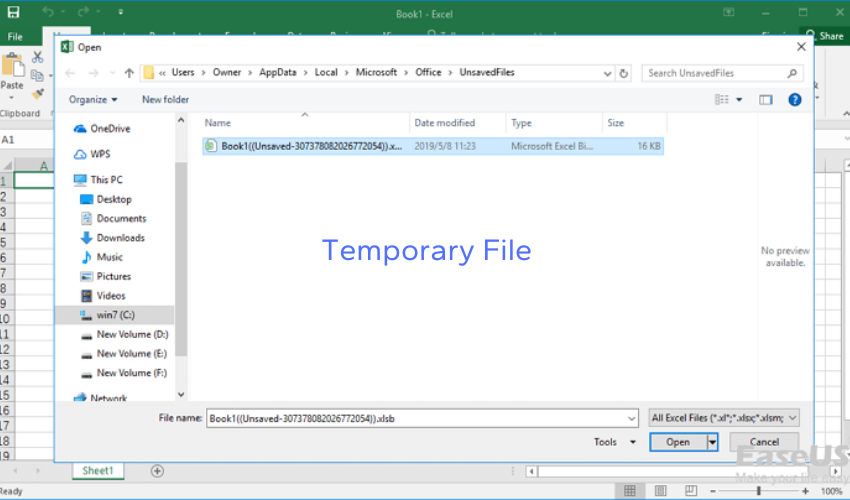
e. Kopyahin ang landas at mag-navigate dito gamit ang Windows File Explorer.
f. Maghanap ng mga file na may mga extension na .xls o .xlsx na maaaring naglalaman ng iyong hindi na-save na data.
g. Buksan ang bawat file upang tingnan kung naglalaman ito ng iyong gawa at i-save ito kaagad kung mayroon ito.
2. Paano Mabilis na Mabawi ang Hindi Na-save na Mga Excel File?
Hakbang 1: I-download at I-install ang 4DDiG Data Recovery Software
Magsimula sa pamamagitan ng pag-download at pag-install ng 4DDiG Data Recovery software mula sa opisyal na website. Sundin ang mga hakbang sa screen upang tapusin ang proseso ng pag-install.
Hakbang 2: Ilunsad ang 4DDiG at Piliin ang Drive

Buksan ang 4DDiG Data Recovery application at piliin ang drive o storage device kung saan mo nawala ang iyong Excel file. Tiyaking pipiliin mo ang tamang drive na nauugnay sa nawalang file.
Hakbang 3: Piliin ang Lokasyon ng Pagbawi ng File
Susunod, pumili ng isang partikular na lokasyon sa iyong computer kung saan mo gustong hanapin ng 4DDiG ang hindi naka-save na Excel file. Ito ay maaaring isang partikular na folder o ang buong drive. Pumili sa button na “I-scan†upang simulan ang proseso ng pag-scan.
Hakbang 4: I-scan at I-preview ang Mga Na-recover na File

Sisimulan na ngayon ng 4DDiG ang pag-scan sa napiling lokasyon para sa nawala o tinanggal na mga Excel file. Payagan ang proseso ng pag-scan na makumpleto, dahil maaaring tumagal ito ng ilang oras depende sa laki ng drive o lokasyon. Matapos makumpleto ang pag-scan, magpapakita ito ng isang listahan ng na-recover na mga file .
Hakbang 5: I-preview ang Mga Na-recover na Excel Files

Maaari mo na ngayong i-preview ang mga na-recover na Excel file nang paisa-isa. Ang tampok na ito ay nagbibigay-daan sa iyo upang i-verify kung ang nais na file ay matagumpay na nabawi. Mag-click sa bawat file upang i-preview ang nilalaman nito at tiyaking tumutugma ito sa file na iyong hinahanap.
Hakbang 6: I-recover ang Hindi Na-save na Excel File

Pagkatapos i-preview ang mga na-recover na Excel file, piliin ang partikular na file na gusto mong i-recover. Mag-click sa button na “Recover†sa loob ng 4DDiG software. Pumili ng ligtas at naa-access na lokasyon sa iyong computer para iimbak ang na-recover na file.
Hakbang 7: Kumpletuhin ang Proseso ng Pagbawi
Kapag napili mo na ang lokasyon ng pagbawi, sisimulan ng 4DDiG ang proseso ng pagbawi. Ipapanumbalik ng software ang hindi na-save na Excel file sa napiling lokasyon. Maging matiyaga, dahil ang oras na kinakailangan para sa pagbawi ay nakasalalay sa laki ng file.
Hakbang 8: I-verify at Buksan ang Na-recover na Excel File
Pagkatapos makumpleto ang proseso ng pagbawi, mag-navigate sa lokasyon kung saan mo inimbak ang na-recover na Excel file. I-double click ang file upang buksan ito gamit ang Microsoft Excel o anumang katugmang spreadsheet application. I-verify na ang file ay buo at naglalaman ng nais na data.
3. Mga FAQ tungkol sa Pagbawi ng mga Hindi Na-save na Excel File
Q1: Maaari ko bang mabawi ang isang Excel file na hindi ko sinasadyang isinara nang hindi nai-save?
Oo, may posibilidad na mabawi ang isang Excel file na aksidenteng nasara nang hindi nai-save. Maaari mong subukang gamitin ang tampok na AutoRecover sa Excel o gamitin ang software sa pagbawi ng data tulad ng 4DDiG upang mag-scan para sa pansamantala o hindi na-save na mga bersyon ng file.
Q2: Paano gumagana ang AutoRecover feature sa Excel?
Ang tampok na AutoRecover sa Excel ay awtomatikong nagse-save ng mga pansamantalang backup na kopya ng iyong trabaho sa mga regular na pagitan. Kung nag-crash ang Excel o hindi na-save ang iyong file dahil sa isang hindi inaasahang kaganapan, maaari mong tingnan ang lokasyon ng AutoRecover file upang mahanap at mabawi ang hindi na-save na data.
Q3: Paano kung hindi ko mahanap ang aking hindi na-save na Excel file sa lokasyon ng AutoRecover?
Kung hindi mo mahanap ang iyong hindi naka-save na Excel file sa lokasyon ng AutoRecover, huwag mag-alala. Mayroon pa ring iba pang mga pagpipilian upang galugarin. Maaari mong subukang gamitin ang feature na “I-recover ang Mga Hindi Na-save na Workbook†sa loob ng Excel o isaalang-alang ang paggamit ng espesyal na software sa pagbawi ng data tulad ng 4DDiG upang mag-scan para sa at mabawi ang hindi na-save na file .
Q4: Posible bang mabawi ang hindi na-save na mga Excel file gamit ang data recovery software?
Oo, ang data recovery software tulad ng 4DDiG ay maaaring maging isang epektibong solusyon para sa pagbawi ng mga hindi naka-save na Excel file. Ang mga tool na ito ay gumagamit ng mga advanced na algorithm sa pag-scan upang maghanap ng pansamantala o tinanggal na mga bersyon ng iyong file sa storage device, na nagdaragdag ng mga pagkakataong matagumpay na mabawi.
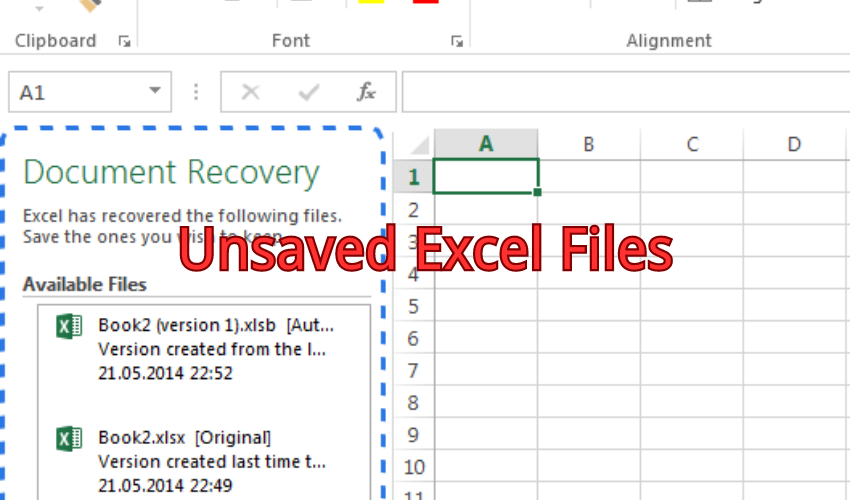
Q5: Maaari ko bang mabawi ang isang sirang Excel file na hindi na-save?
Maaaring maging mahirap ang pagbawi ng sirang hindi na-save na Excel file, ngunit hindi ito imposible. Ang software sa pagbawi ng data tulad ng 4DDiG ay kadalasang may kakayahan na mabawi at ayusin ang mga sirang Excel file. Gayunpaman, ang tagumpay ng pagbawi ay nakasalalay sa lawak ng katiwalian at estado ng data ng file.
Q6: Mayroon bang anumang mga hakbang sa pag-iwas upang maiwasan ang pagkawala ng mga hindi na-save na Excel file sa hinaharap?
Oo, may ilang mga hakbang sa pag-iwas na maaari mong gawin upang maiwasan ang pagkawala ng mga hindi na-save na Excel file. Una, tandaan na regular na i-save ang iyong trabaho gamit ang mga opsyon na “Save†o “Save As†sa Excel. Bukod pa rito, isaalang-alang ang pagpapagana ng tampok na AutoRecover na may mas maikling agwat ng oras upang mabawasan ang pagkawala ng data sa kaganapan ng isang pag-crash o hindi sinasadyang pagsasara.
Q7: Maaari ko bang mabawi ang isang hindi na-save na Excel file sa isang Mac?
Oo, ang proseso ng pagbawi ng hindi naka-save na Excel file sa isang Mac ay katulad ng sa isang Windows PC. Maaari mong gamitin ang tampok na AutoRecover sa loob ng Excel o gumamit ng software sa pagbawi ng data na tugma sa macOS upang i-scan at mabawi ang hindi na-save na file.
Q8: Gaano ko kaaga dapat subukang bawiin ang hindi na-save na Excel file?
Inirerekomenda na subukan ang proseso ng pagbawi para sa hindi na-save na Excel file sa lalong madaling panahon. Kung mas matagal kang maghintay, mas mataas ang pagkakataong ma-overwrite o mawala ang pansamantalang file dahil sa mga pagpapatakbo ng system. Ang agarang pagkilos ay maaaring makabuluhang tumaas ang posibilidad ng matagumpay na paggaling.
4. Ang Bottom Line
Ang pagkawala ng hindi naka-save na Excel file ay maaaring maging isang nakakadismaya na karanasan, ngunit mayroong iba't ibang paraan na magagamit upang mabawi ang iyong mahalagang data. Sa pamamagitan ng paggamit ng mga built-in na feature ng Excel gaya ng AutoRecover at Recover Hindi Naka-save na Workbook, maaari mong pataasin ang iyong mga pagkakataong mabawi ang hindi na-save na file. Bilang karagdagan, ang data recovery software tulad ng 4DDiG ay nagbibigay ng mapagkakatiwalaang opsyon para sa pag-scan at pagbawi ng hindi na-save o tinanggal na mga Excel file. Tandaan na kumilos kaagad, sundin ang mga inirerekomendang hakbang, at isaalang-alang ang pagpapatupad ng mga hakbang sa pag-iwas upang mabawasan ang panganib na mawala ang mga hindi naka-save na Excel file sa hinaharap.
